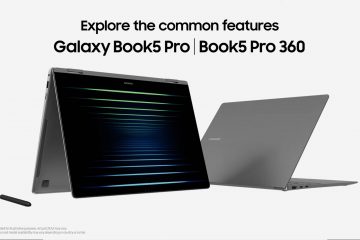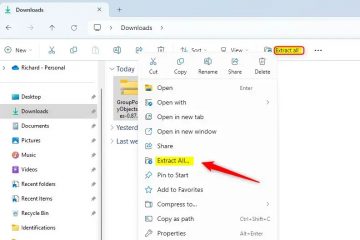Bạn không thích các tệp được mở gần đây làm lộn xộn menu Bắt đầu của Windows 11? Hướng dẫn này chỉ cho bạn cách xóa các tệp được đề xuất hoặc gần đây trong menu Bắt đầu của Windows 11.
Menu Bắt đầu của Windows 11 là một thay đổi lớn về mặt hình ảnh so với Windows 10. Nó có ba chính các phần: danh sách ứng dụng được ghim có thể tùy chỉnh, phần Đề xuất (hoặc Tệp gần đây) và truy cập nhanh vào cài đặt người dùng, thư mục hệ thống và tùy chọn nguồn.
Theo mặc định, phần Đề xuất hiển thị các tệp, chương trình đã mở gần đây và các tệp Windows dự đoán bạn có thể cần. Mặc dù điều này hữu ích trong một số trường hợp nhưng nó không chỉ làm lộn xộn menu Bắt đầu mà còn có thể là mối lo ngại về quyền riêng tư. May mắn thay, bạn có thể dễ dàng ẩn hoặc xóa các tệp gần đây trong menu Bắt đầu. Hướng dẫn này sẽ hướng dẫn bạn thực hiện các bước.
Các bước ẩn hoặc xóa các tệp gần đây trong Windows 11 Start Menu
Thực hiện theo các bước bên dưới để xóa các tệp gần đây trong phần “Được đề xuất”trong menu Bắt đầu.
Nhấp chuột phải vào nút menu Bắt đầu trên thanh tác vụ. Chọn “Cài đặt“. Đi tới trang “Cá nhân hóa“> “Bắt đầu“. TẮT TẮT “
Các bước chi tiết (Có ảnh chụp màn hình) )
Tùy chọn ẩn các tệp gần đây hoặc được đề xuất có trong ứng dụng Cài đặt. Vì vậy, hãy mở nó bằng cách nhấp chuột phải vào nút menu Bắt đầu trên thanh tác vụ và chọn tùy chọn “Cài đặt“.
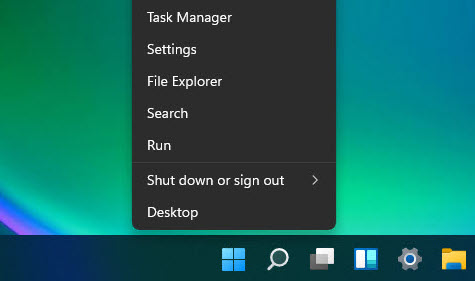
Khi cửa sổ Cài đặt xuất hiện mở ra, chọn tab “Cá nhân hóa“trên thanh bên và nhấp vào tùy chọn “Bắt đầu“trên trang bên phải. Đây là nơi bạn tìm thấy các tùy chọn để quản lý giao diện menu Bắt đầu. và chức năng.
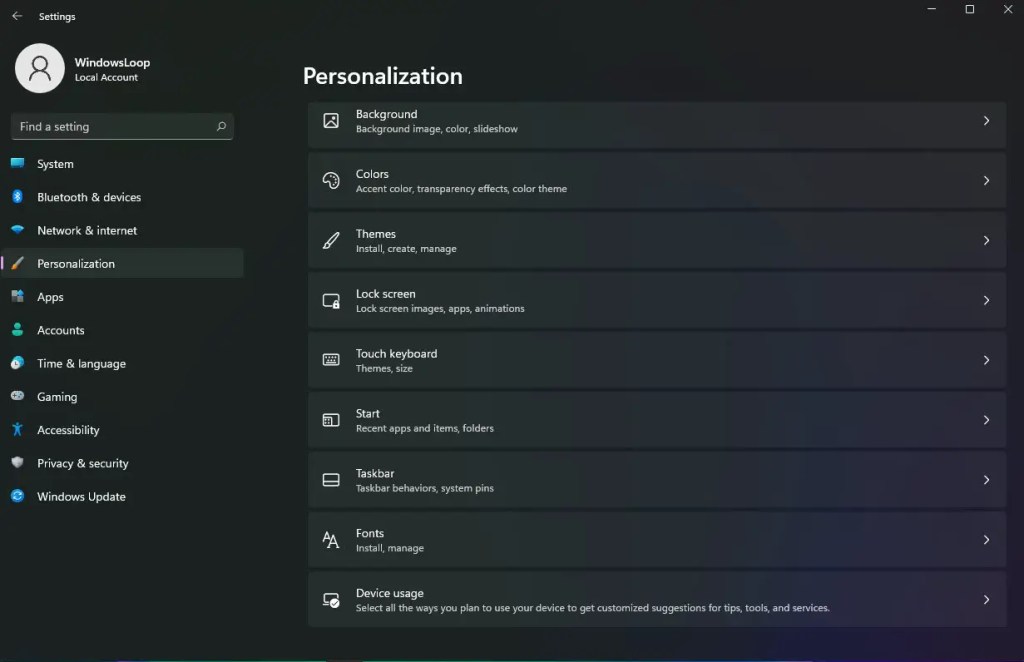
Tắt TẮT nút chuyển đổi “Hiển thị các tệp được đề xuất trong phần Bắt đầu, các tệp gần đây trong File Explorer và các mục trong Danh sách nhảy“ở mục này trang.
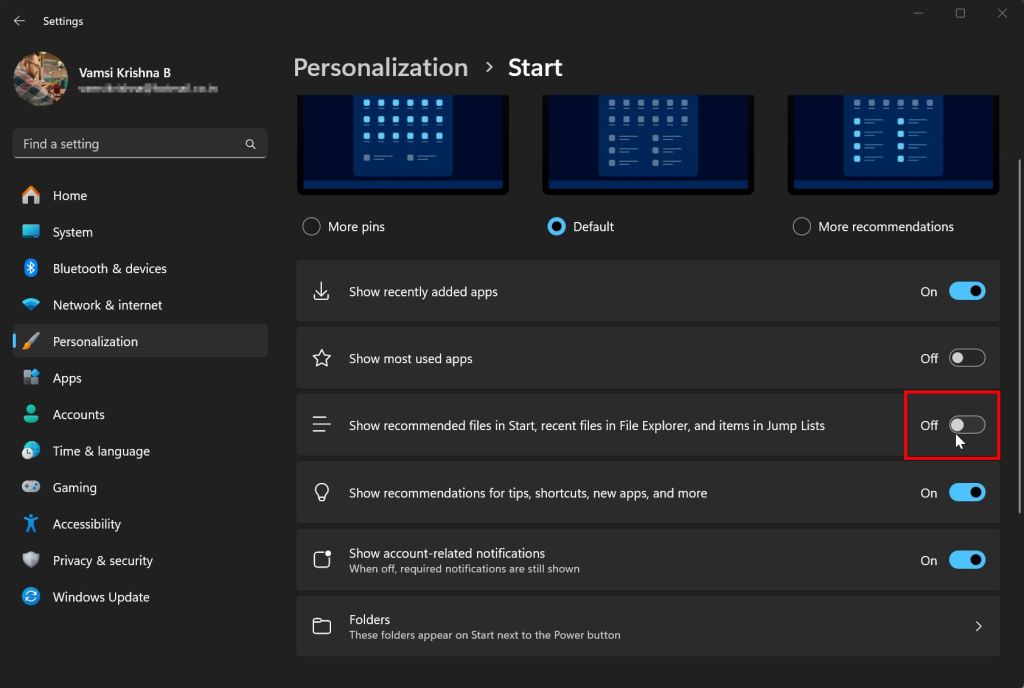
Tắt tùy chọn này sẽ xóa các tệp gần đây khỏi menu Bắt đầu của Windows 11, Danh sách nhảy và File Explorer. Bạn có thể thấy những thay đổi ngay lập tức. Nếu không, hãy khởi động lại máy tính của bạn.
Điều cần biết: Cách xóa và tắt các tệp gần đây trong File Explorer
Kiểm soát Danh sách các tệp được đề xuất và gần đây của Menu Bắt đầu
Tóm lại, nếu bạn không muốn xem các tệp được đề xuất và gần đây trong menu Bắt đầu của mình, bạn chỉ cần tắt tùy chọn “Hiển thị các tệp được đề xuất trong Bắt đầu, các tệp gần đây trong Tùy chọn File Explorer và các mục trong Danh sách nhảy”. Hãy nhớ rằng, ngay cả sau khi tắt tùy chọn này, phần “Được đề xuất” vẫn sẽ xuất hiện trong menu Bắt đầu. Mặc dù không thể xóa nó nhưng bạn có thể thu nhỏ phần được đề xuất cho phép bạn ghim nhiều ứng dụng hơn vào menu Bắt đầu. Ngoài ra, bạn cũng có thể đặt menu Bắt đầu hiển thị Tất cả ứng dụng theo mặc định bằng ứng dụng của bên thứ ba có tên Explorer Patcher.
Nếu bạn có bất kỳ câu hỏi nào hoặc cần trợ giúp, hãy bình luận bên dưới. Tôi rất sẵn lòng hỗ trợ.
Cập nhật: Hướng dẫn được cập nhật để phản ánh những thay đổi trong Windows 11.